デスクトップPCでYouTubeの動画を見ていると、いつの間にか自動再生機能を初期設定で有効にされていたので、オフにすることにしました。
自動再生をオフに変更
動画再生画面の「次の動画」の右上に表示されている「自動再生」用のトグルスイッチがあるので押下して、オンからオフにします。
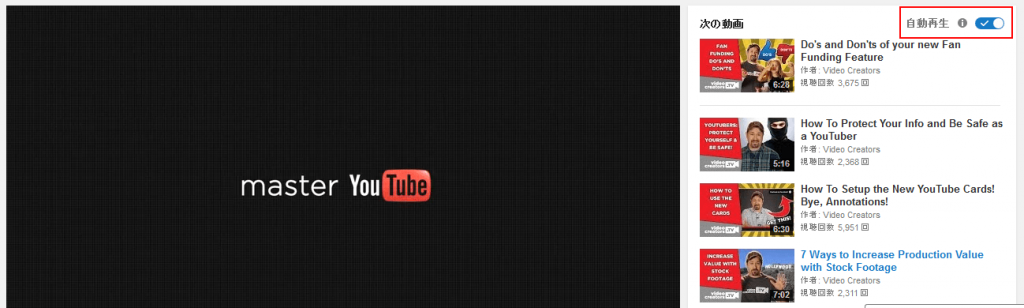


トグルスイッチの色が青から灰色になっていることが確認できます。これで自動再生機能がオフになりました。
まとめ
- 「自動再生」用のトグルスイッチは「次の動画」の右上に表示されている。
- トグルスイッチがあるので押下する。
- トグルスイッチの色が青から灰色になり、自動再生機能がオフになっていることを確認。
戻すときはスイッチを再度押下するだけです。YouTubeは設定変更はわかりづらいことが多いのですが、今回はスムーズにできました。

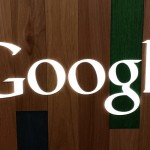
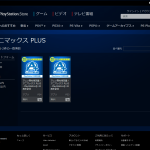
コメント